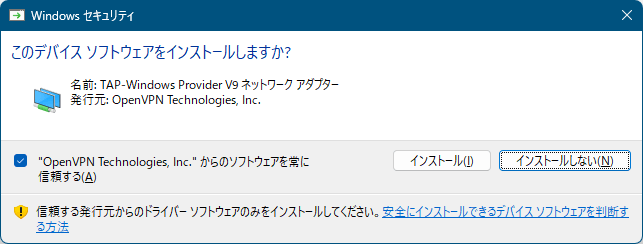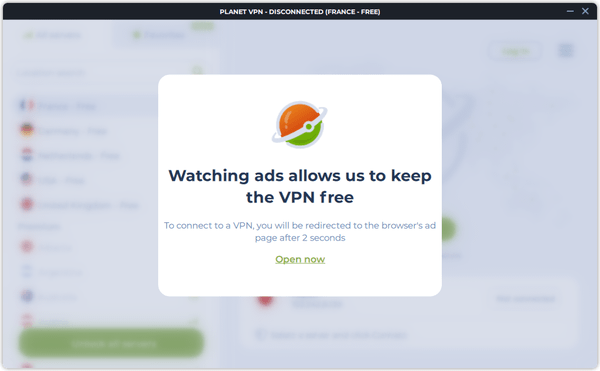Planet VPN のスクリーンショット
<1> インストール - インストール開始
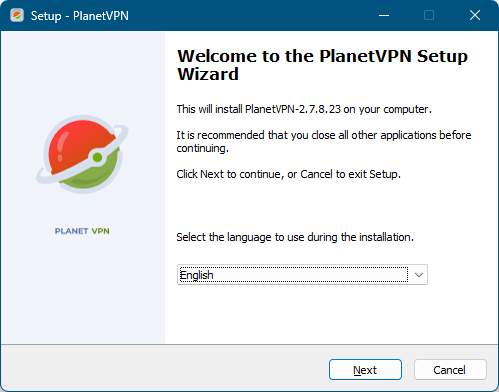
<2> インストール - インストール先の選択
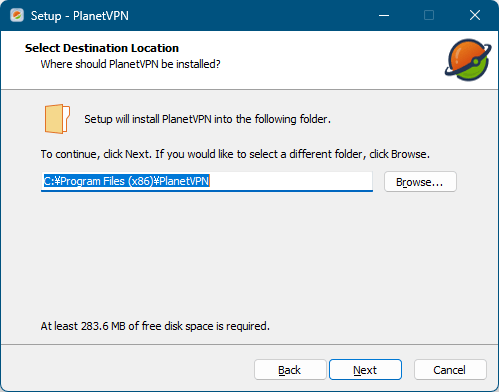
<3> インストール - スタートメニューフォルダーの選択
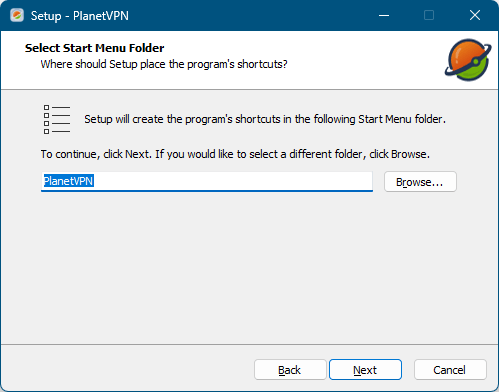
<4> インストール - 追加タスクの選択
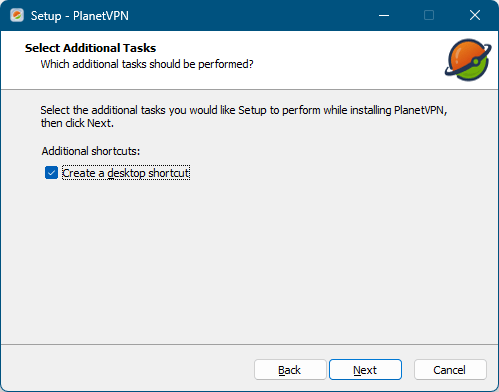
<5> インストール - インストールオプションの選択

<6> インストール - インストール準備完了
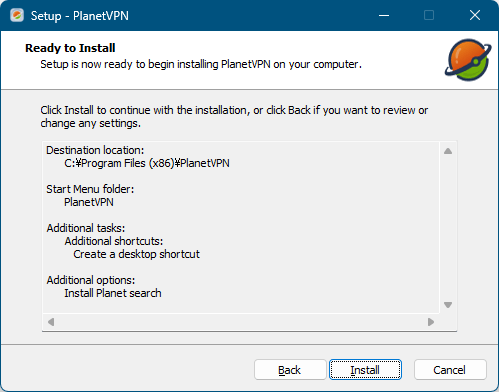
<7> インストール - ネットワークアダプターのインストール
<8> インストール完了
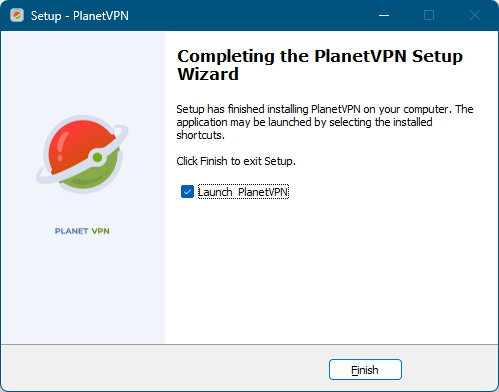
<9> 初回起動時 - プライバシーについて
<10> Planet VPN - メイン画面
<11> VPN 接続前に広告表示
<12> VPN 接続中
<13> VPN 接続時
<14> VPN 接続サーバーをドイツへ変更
<15> 設定
<16> タスクトレイアイコンの右クリックメニュー「Quit」をクリックして終了
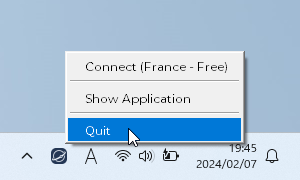
<17> 掲載しているスクリーンショットのバージョン情報